이번에는 인스타그램 계정에 대한 비활성화 방법과 삭제 방법에 대해 정리해보려고 합니다.
인스타그램은 다른 SNS와는 다르게 1개의 아이디를 사용하여 최대 5개까지의 계정 또는 부계정을 생성할 수 있는 시스템이 지원되고 있습니다. 하지만 다계정을 이용하다보면 자연스럽게 사용하지 않는 계정이 생겨나기 마련인데요. 해당 글을 통해 계정을 잠시 휴면상태로 전환하는 비활성화 방법과 완전히 계정을 해지시키는 삭제 방법을 알아보도록 하겠습니다.
인스타그램 계정 관리
보통 인스타그램은 모바일 앱을 통해 이용하지만, 과거 인스타의 계정을 비활성화하거나 삭제는 등의 관리를 하기 위해서는 반드시 웹사이트를 통해 절차를 진행해야만 했습니다. 하지만 현재는 모바일 앱을 통해서도 인스타 계정을 관리할 수 있게 변경되어 해당 글에서는 인스타그램 앱을 기준으로 비활성화 및 삭제 절차를 설명해보도록 하겠습니다.
계정 비활성화 및 삭제 방법
인스타그램에 접속하여 계정에 대한 비활성화와 삭제를 진행할 수 있지만, 이미 앱을 삭제한 상태라면 인스타그램의 계정 삭제 페이지를 통해 절차를 진행해볼 수 있습니다.
그럼 비활성화 및 삭제 절차를 알아보도록 하겠습니다.
1. 인스타그램 설정 접속
인스타그램의 프로필 탭으로 접속한 뒤, 상단의 메뉴 버튼을 선택해주세요. 메뉴가 확인되었다면 설정을 선택하여 접속해주세요.
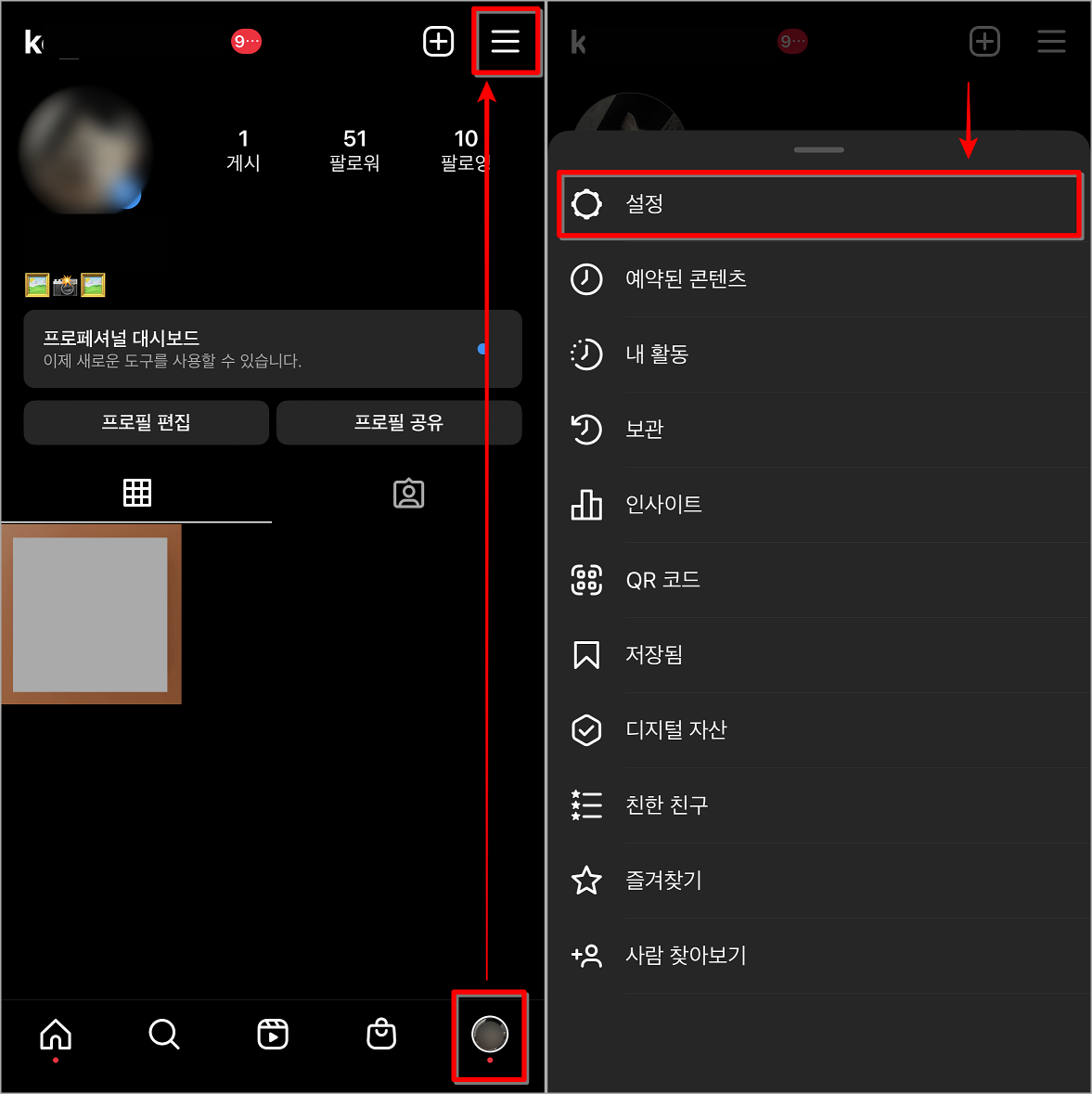
2. 계정 비활성화 및 삭제
설정에서는 계정 설정을 선택하고, 계정 설정의 계정 삭제를 선택해주세요. 다음으로 계정의 비활성화 또는 삭제 중 원하는 절차를 선택해주세요.
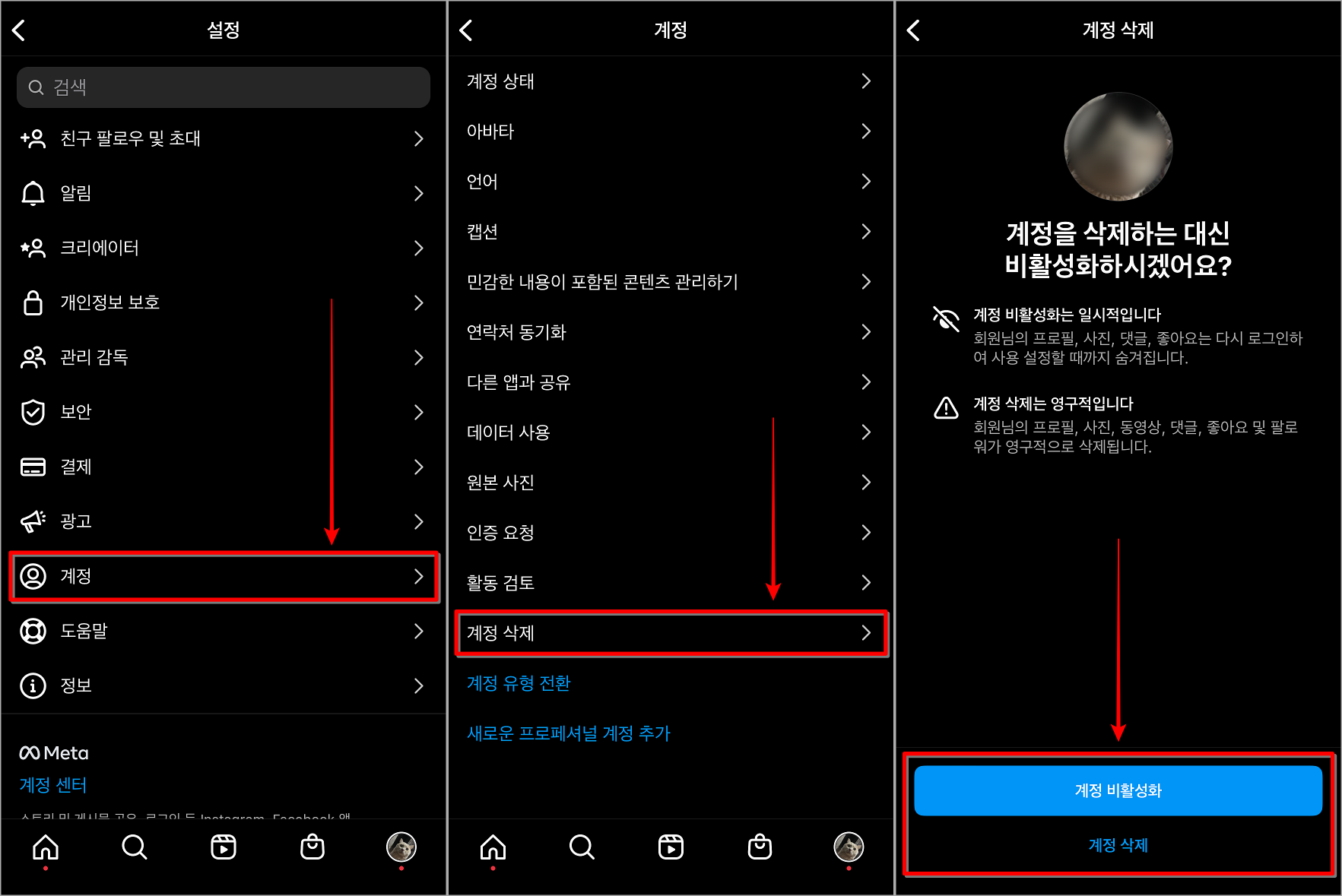
3. 절차 진행
원하는 절차를 선택하였다면, 비활성화의 경우 비활성화의 이유와 비밀번호를 입력한 뒤, "일시적으로 계정 비활성화하기"를 통해 진행하고, 계정 삭제의 경우 삭제 계속하기를 선택한 뒤, 이유와 비밀번호를 입력하여 삭제 버튼을 통해 계정 삭제를 완료해주세요.

인스타그램 계정의 비활성화는 일주일에 한번만 비활성화 절차를 신청할 수 있으며, 해당 계정을 다시 로그인할때까지 비활성화 상태가 유지됩니다.
또한 인스타그램 계정의 삭제는 즉시 삭제가 진행되는 것이 아니며, 비활성화와 동일하게 30일간 계정이 숨겨지고, 계정이 숨겨져있는 기간 동안 해당 계정에 다시 로그인을 하지 않으면 안내되는 날짜에 즉시 삭제가 진행됩니다.



